ক্লিনিক-এ-আরিফগ্রাফিঃ এসো শিখি HDR (টোনম্যপিং-এর ক্যাম্নেকি)
ক্যাটেগরি:
আগের পর্বেই কইছিলাম যে সমস্ত পক-পকান্তিস শ্যাষ। এখন কাজ হাতে কলমে। এই পর্বে আপনাদের সামনে নায়িকারে ঘষা-মাজা দেওনের পয়লা স্টেপটা দেখামু। আমাদের হাতে আছে ক্যাম্রা, কম্পুতে আছে কতগুলা সফটওয়্যার আর মাথায় আছে ক্যাম্নে কইরা আলাদা আলাদা এক্সপোজারে Image Bracketing কর্তে হপে। এখন আমাদের জানা লাগবে এইসব Bracketed Image গুলারে ক্যাম্নে কইরা HDR ইমেজে মার্জ করা লাগে আর Tone Mapping কইরা ক্যাম্নে এইগুলারে মানুষ বানান যায়।
অরুণ উদয়ের অগ্নিস্বাক্ষী
প্রথমেই হার্ডডিস্ক থিকা একসেট ব্রেকেটেড ছবি লই যেগুলারে আইজ ঘুটায়া ফানাফানা বানামু -
ছবি গুলান Photomatix Pro-তে নিচের সিসটেম মুতাবেক সাইজ করি -
২) Load Brackated Photos বাটনে ক্লিক করলে যেই উইন্ডোটা আসবো সেইখানে Brows বাটনে চিপ্পি দিলে একটা উইন্ডো আসবো সেইখান থিকা আপনার ছবি গুলান যেই ড্রাইভে আছে সেইখানে গিয়া ব্রাকেটেড ইমেজ গুলারে সিলেক্ট কইরা Open বাটনে ক্লিক করেন -
৩) তারপর যেই উইন্ডোটা আসবো সেইখানে OK চিপি মারেন -
৪) খুউপ খিয়াল কইরা অপশনগুলা এক্কেলে হুবুহু সিলেক্ট কইরা আবারো OK চিপি মারেন -
৫) তারপর কম্পু মিয়া বইসা বইসা কাম-কাজ করবো, আপনে দেখতে থাকেন -
৬) কম্পু মিয়ার কাজ শেষে ইরাম একটা উইন্ডো আসপে -
এখন আপনার চোখের সামনে যেই ছবিটা আসলো, সেইটা হইলো ব্রেকেটেড ইমেজ গুলারে মার্জ কইরা বানাইন্না একটা HDR ছবি। এইবার দেখেন মজার ঘটনা, ফটোম্যাটিক্সের বাম পাশের কন্ট্রোল বারটার দিকে চোখ রাখেন - অনেক গুলান অপশন আছে যেগুলি নিয়া খেলাধুলা কইরা আমরা টোনম্যাপ করুম। আর হ্যা, এই পুরা প্রসেসটার নাম টোনম্যাপ।
৭)
উপরের ছবিটা খেয়াল করেন,এই টুলবারের চারটা ভাগ আছে, এগুলার কর্মকান্ড আমি ভাগে ভাগেই বলি। প্রথমেই দেখেন আছে Process, এটার দুইটা অপশন। আমরা Tone Mapping অপশনটা সিলেক্ট কইরা শুরু করবো। তারপর Method-এ Details Enhancer নিয়া কাজ করবো। এর মধ্যে ভাগ গুলা দেখেন-
৮)
Strength - এইটা সবার পয়লা থাকলেও এই বাবাজির কাজ হইলো সমস্ত অপশনগুলার ইফেক্ট ঠিক কতটুকু রাখা হইবো তার পরিমান নির্ধারন। আমি সাধারনত উনারে ৬৫-৭০ এর মইধ্যে রাইখা কারবার শুরু করি। সবশেষে আবার একটু হাত দেই, যদি প্রয়োজন লাগে।
Color Saturation - ছবির রঙ লয়া কারবার। কারো কারো রঙ চং খুব ভালো লাগলেও আমার পছন হইলো এইটা খুব বেশি না দেয়া। ৪০-৫০ এর মইধ্যেই থাকা ভালু। পরে তো বাবা ফটুশপ আছেই ...
Luminosity - পুরা ছবির আলো নির্ধারণকর্তা, এইটারে ধইরা ৮-১০ বানায়া হালাই পরথমেই।
Micro contrast - ছবির কনট্রাস্ট কেমুন থাকপো তা নিয়ে এই মিয়ার কাজ। এরে এক্কেলে ১০-এ ১০ রাখেন।
Smoothing - এইবেলা আসছেন আসল জাগাত, এই বাবাজির কাজটাই খুউপ খিয়াল করা গো মাম্মা। এই মিয়া পুরা ছবির লাইট-কনট্রাস্টরে মুলায়েম করে আবার কটকটাও করে। ডান দিকে লাড়াইলে দেখবেন আলোটা অনেক বাস্তবিক লাগে, যতই বামে যাইবো, ছবি ততই এক্কেলে কটকটা হইতে থাকবো। তবে, এই বাবাজি একেক ছবিতে একেক প্যারামিটারে কাজ করে। এইটা এক্কেবারে ফটোগ্রাফারের নিজের মজা আর কাজের অভিজ্ঞতার উপরে নির্ভরশীল। এইখানে Light Mode অপশনটা আনচেক করে রাখবেন, জিনিশটা খুব একটা কাজের না।
এরপর আসতেছে Tone Settings, এবার এইটার অপশন গুলা দেখি -
৯)
White Point - ছবির হাইলাইট পয়েন্টরে বাড়ায় কমায়। ছবিতে যদি সুয্যিমামা এক্কেলে ভেটকায়া থাকে তাইলে এরে কান ধইরা বামে চাপায়া দিবেন। আর খুব বেশি হাইলাইট না থাকলে হালকা-পাতলা দাইলে ঘুরায়া দেখেন।
Black Point - এইটা নিয়া নাড়া দেওনই লাগবো। কারন যতই ডাইনে লইবেন ততই ছবির শ্যাডো গুলা মজারু হইতে থাকবো। তয়, খুব বেশি আবার চাপায়েন না।
Gamma - এই সুনামনি মিডটোন লয়া কাজ করে। এরে বেশি বামে চাপাইলে ছবি ম্যাড়ম্যাড়া আবার বেশি ডাইনে চাপাইলে ক্যাড়ক্যাড়া হয়া যাইবো। খুউপ খিয়াল কইরা।
তারপর আছে Color Settings এবং এর অপশন গুলা হইলো -
১০)
Temperature - আলোর তাপ (কেলভিন)। বায়ে টানলে খুউল হইবো, মানে নীলচে ভাব আসবো আর ডাইনে টানলে হইবো উহ ... ইয়্যা ... হট ... মানে লালচে। আপনার মজা যেইখানে, সেইখানের কাজ সারেন !!!
Saturation Highlights - এইটার মানে গাধায়ও বোঝে, আপনে বুঝেন নাই !!!! ধুরোযা, এইটা ছবির হাইলাত মামুর শরিল্যে রঙ ছিডায়। মাঝে মাঝে কামের, মাগার বেশিরভাগ সময় এক্কেলে আকাইম্যা
Saturation Shadows - আর এই আফায় ছবির অন্ধার মানিক অঞ্চলের শরিল রঙ্গায়। ইডাও সবসময় কাজে আসেনা গো।
এবং সবশেষে Miscellaneous Settings, এর অপশন গুলান হইলো গিয়া -
১১)
Micro - Smoothing - এইটা ছবির ক্ষুদ্রাতিক্ষুদ্র জাগার কনট্রাস্ট লয়া কায় কারবার করে। তয়, এরে বেশি ডাইনে বাড়াইলে আসমানের মেঘ গুলান যেমন অপার্থিব হয়া যায় ঠিক তেমনই পচুউউর নয়েজ আসে। আমি এইটারে ২-৪ এর মধ্যেই চাপায়া রাখি।
Highlights Smoothness - এই মামা মাঝে মাঝে মজার ঘটনা করে। আকাশে মেঘের ফাঁকে-ফুকে হাইলাইট গুলা জবর সুন্দর করে। তয় বেশি ডাইনে লইলে কিন্তু হাইলাইট বার্ণ হয়া এক্কেলে শ্যাষ হয়া যাইবো ...
Shadow Smoothness - ইহার কুনু কারবার খুব একটা নাইক্কা। তয় অন্ধকারের অংশগুলানরে মাঝে মইধ্যে মজার একটা লাইট দেয়। এইটা নিয়া আমি খুব লাড়ি না।
Shadows Clipping - এইটা তো পুরাই ফাউল। এই মিয়া অন্ধার মানিক ভাজানেগো ধইরা এক্কেলে আরো আন্ধার বানায়। এর লগে আমার আইজ পর্যন্ত বনিবনা হয় নাই।
তো, এইখানে সব জ্ঞান দেয়া শ্যাষ। এইবার ছবিটারে লয়া ঝাপায়া পড়ি। বিশাল খেলাধুলা শেষে ছবির হাল হইলো গিয়া এই। আর আপনাগো কাজ শ্যাষ কর্তে হইলে বায়ে নিচে PROCESS-এ ক্লিক করেন
১২)
এইখানে এডিট যেভাবে করা হইছে-
Strength- 84
Color Saturation- 54
Luminosity- 10
Micro contrast- 10
Smoothing- 7.2
White Point- 0.393%
Black Point- 0.075%
Gamma- 0.92
Temperature- -1.0
Saturation Highlights- 0.0
Saturation Shadows- 0.5
Micro - Smoothing- 4.6
Highlights Smoothness- 11
Shadow Smoothness- 0
Shadows Clipping- 0
এইবার ফাইল মেনু থিকা Save as দিলে একটা উইন্ড আসবো। আপযেখানে এইটা সেইভ কর্তে চান করেন, মাগার মনে রাখবেন ফরম্যাট কিন্তু মাম্মা 8bit TIFF হইতে হপে।
১৩)
TIFF-এ সেইভ করার কারন হইলো, খেলা তো কেবল শুরু। JPEG থিকা এডিট কর্তে গেলে ছবির কোয়ালিটি ভালু থাকেনা। তাই আমি এডিটিং-এর এক্কেলে সবশেষে গিয়া JPEGতে সেইভ করি। আর এই টোনম্যাপ করা TIFF ফাইলটাই কিন্তু আমার কাছে আসল 'RAW IMAGE'। যেইটারে পরবর্তিতে ফটোশপে নিয়া এক্কেলে পুরা মানুষ বানামু। এইবার তাইলে দেখি দিনশেষে আমাগো ববিতা আপার অবস্থা -
১৪)
বাচ্চালোগ, আগামী পর্বে ফটুশপ মামুর কারিকুরি আসিতেছে ... মু হা হা হা হা ...

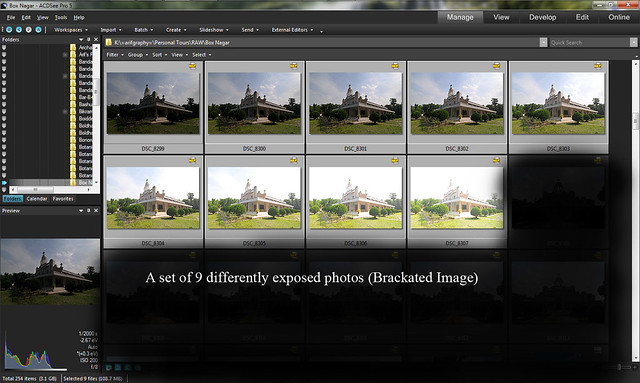
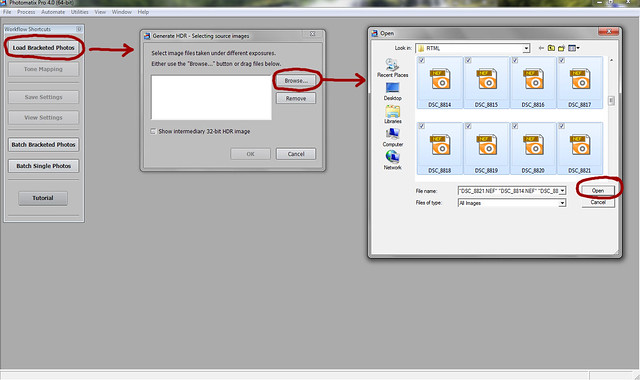
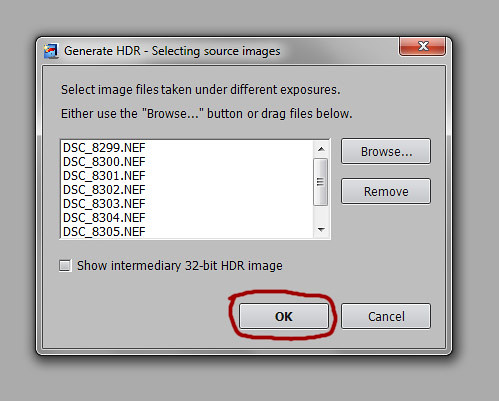
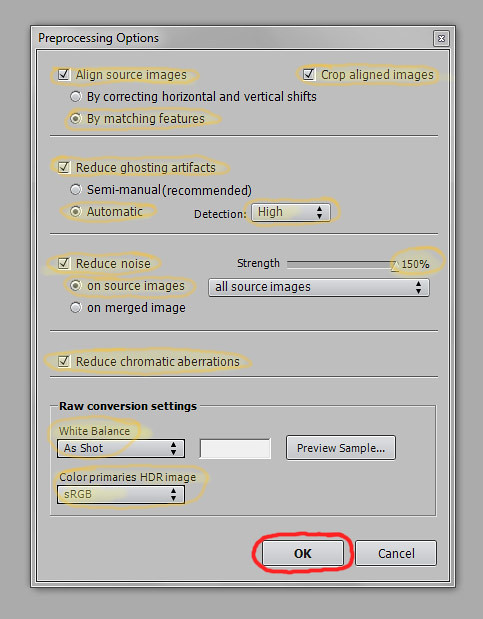
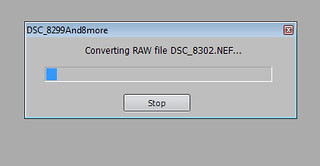
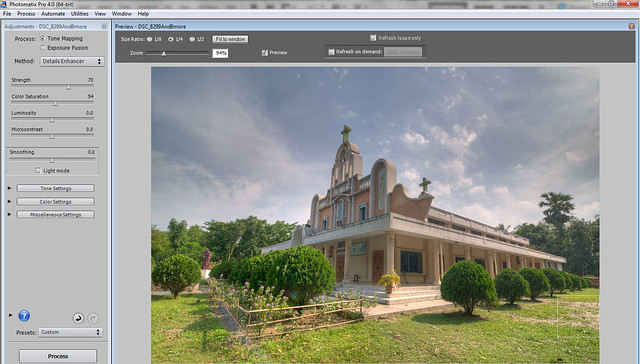
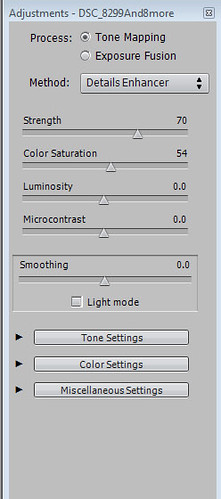
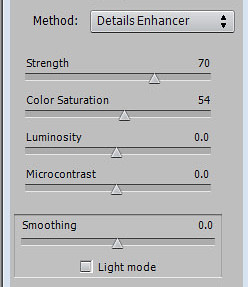
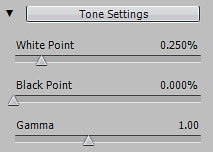
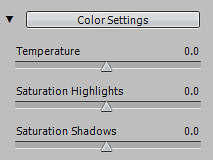
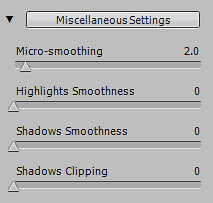
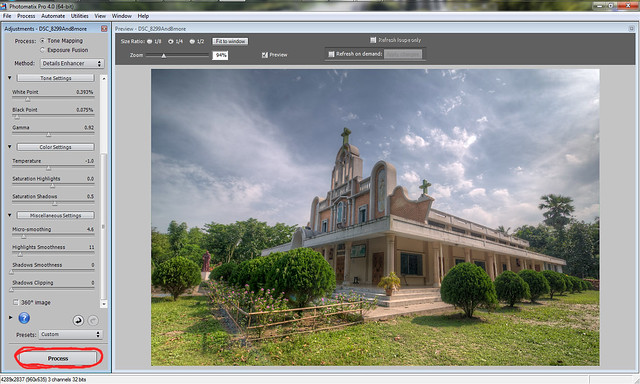
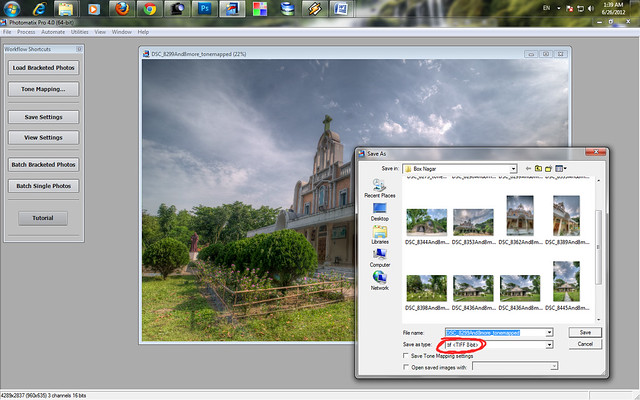

মন্তব্য
_ _ _ _ _ _ _ _ _ _ _ _ _ _ _
একজীবনের অপূর্ণ সাধ মেটাতে চাই
আরেক জীবন, চতুর্দিকের সর্বব্যাপী জীবন্ত সুখ
সবকিছুতে আমার একটা হিস্যা তো চাই
==========================================================
ফ্লিকার । ফেসবুক । 500 PX ।
সাথে আর কেউ থাকলে ভাল হইত আরেট্টু। আর কয়েকটা কালারের থাকলে।
_ _ _ _ _ _ _ _ _ _ _ _ _ _ _
একজীবনের অপূর্ণ সাধ মেটাতে চাই
আরেক জীবন, চতুর্দিকের সর্বব্যাপী জীবন্ত সুখ
সবকিছুতে আমার একটা হিস্যা তো চাই
ভালো পাইলাম।
_________________
[খোমাখাতা]
==========================================================
ফ্লিকার । ফেসবুক । 500 PX ।
এই পর্ব খুবি কামের, আমার মেঘলা আকাশের পচা পচা ছবিগুলারে সাইজ করে দেয়া যাবে এই লিসন্টা দিয়া।
জোশিলা পুস্ট । কিন্তু এই জিনিস করতে গেলে আরো দুইবার পড়ন লাগব, মনোযোগ দিয়া।
। কিন্তু এই জিনিস করতে গেলে আরো দুইবার পড়ন লাগব, মনোযোগ দিয়া।
---------------------------------------------------------
ভাঙে কতক হারায় কতক যা আছে মোর দামী
এমনি করে একে একে সর্বস্বান্ত আমি।
জটিল হয়েছে যে। পরের পোস্টের লাইগা
পরের পোস্টের লাইগা  লইয়া বইলাম।
লইয়া বইলাম।
ব্রাকেটেড ইমেজ কি ৯ খানই লাগবো? ৩ খান দিয়া হইত না?
-কাজী
চরি, আগের লেখাতেই কইসেন কয়টা ইমেজ লাগব। ভুইলা গেসিলাম। অনেক আগের পোস্টতো! - কাজী
ঠিক আছে। পরেরটার অপেক্ষায় নাজির।
পিছের বেঞ্চে বয়াসি ক্যাম্রা নাই। জমাইছেন জটিল।
সেমি অফ টপিকঃ একখান ভিড্যু ব্লগ দেন্না? দুই সেকেন্ডে সবাই ধইরালাইতাম।
..................................................................
#Banshibir.
ওফ, এত্ত এত্ত কারিকুরি! আমি নাই, কিন্তু পোস্টে ঝাঝা।
facebook
বেশি দেরী করলা এই পর্ব দিতে! যাহোক, ভালো লেগেছে।
৪ নাম্বারে দেখছি যে তুমি কতগুলো অপশন নির্দিষ্ট করে দাগ দিয়ে দিয়েছো। এর কারণ কি? অন্য অপশন ব্যবহার করলে কি সমস্যা হবে? গোস্টিং দূর করার জন্য অটো না নিয়ে সেমাই-ম্যানুয়াল কেনো? নয়েজ রিডাকশন সোর্স ইমেজে করতে হবে কেনো? সব কাজ সেরে নিয়ে একবারে শেষে গিয়ে নয়েজ রিডাকশন করলে কম ড্যাটা লস হবার কথা না?
খাড়ান, ৫ডি কিইনা লই...
তারপর ফাডায়ালামু
______________________________________
পথই আমার পথের আড়াল
পড়লাম পড়তে মজা লাগছিল বলে।
নতুন মন্তব্য করুন